Strona Spis treści
Updated on Jul 01, 2025
Dyski SSD stworzyły punkt odniesienia w branży, a dysk SSD Samsunga jest jednym z zaufanych dysków pamięci masowej dla komputerów i laptopów. Jednak, podobnie jak w przypadku innego sprzętu, należy utrzymywać i zarządzać wydajnością dysku SSD, okresowo sprawdzając jego stan zdrowia. Daje to przegląd jego stanu roboczego i pomaga zapewnić optymalną wydajność i żywotność.
Ten przewodnik przeprowadzi Cię przez powody i narzędzia do sprawdzania kondycji dysków SSD Samsung. Omówimy monitorowanie kondycji dysków SSD w czasie rzeczywistym i upewnimy się, że działają optymalnie.
Dlaczego muszę sprawdzić stan dysku SSD Samsung
Wszyscy wiemy, że dysk SSD jest znacznie szybszy niż dysk twardy. Wiele osób nie zdaje sobie sprawy, że dyski SSD mają krótką żywotność, a na jej żywotność może mieć wpływ sposób, w jaki są traktowane. Należy sprawdzić stan dysku SSD, jeśli wystąpią następujące scenariusze:
- Twój komputer ciągle się zawiesza
- System potrzebuje dużo czasu na zapisanie plików
- Większość systemów plików nie działa prawidłowo
- Napotkanie nieoczekiwanych złych sektorów
- Wiele plików wyświetla błędy tylko do odczytu
- Dostęp do funkcji pamięci masowej jest wolniejszy niż wcześniej
- Temperatura dysku twardego przekracza zakres temperatur dysku SSD
Jak sprawdzić stan dysku SSD Samsung
Ta sekcja przeprowadzi Cię przez dwa najbardziej zaawansowane oprogramowania do sprawdzania stanu Twojego dysku SSD Samsung. Jednym z nich jest użycie profesjonalnego narzędzia do sprawdzania SSD SMART - EaseUS Partition Master Free.
Innym sposobem jest wykorzystanie specjalnego narzędzia opracowanego przez producenta Samsunga, Samsung Magician.
| Porównanie | ||
|---|---|---|
| 🔍Elementy do sprawdzenia |
|
|
| 🗃️Obsługiwane typy urządzeń | Nadaje się do dysków SSD, HDD, kart SD i USB | Tylko dysk SSD Samsung |
| ❤️ Funkcja naprawy | Napraw uszkodzone sektory i system plików | Bez funkcji naprawy |
| 👩💻 Odpowiedni użytkownicy | Proste dla wszystkich | Kompleksowe, dla ekspertów |
EaseUS Partition Master ma więcej funkcji do sprawdzania kondycji dysków SSD Samsung. I jest również bezpłatny. Aby przetestować ich wydajność, możesz pobrać dowolne narzędzie i wykonać podane kroki zgodnie ze swoimi potrzebami.
Sposób 1. Sprawdź stan dysku SSD Samsung za pomocą programu EaseUS Partition Master
EaseUS Partition Master Free ma wszystko, aby zapewnić użytkownikom więcej niż tylko stan zdrowia dysku SSD Samsung. EaseUS Partition Master jest również dostępny do sprawdzania dysku pod kątem problemów systemowych i może uzyskać dostęp do raportu o stanie dysku SSD za pomocą kilku kliknięć. Ma następujące świetne funkcje, które pomogą Ci łatwo i szybko sprawdzić stan dysku SSD Samsung:
- Prosty interfejs i kompatybilność ze wszystkimi wersjami systemu Windows.
- Udostępnij wyniki w czasie rzeczywistym dla uszkodzonych lub wadliwych sektorów.
- Zaproponuj odpowiednie działania, jeśli zostaną wykryte jakiekolwiek potencjalne problemy.
- Monitoruj stan dysku SSD Samsung i naprawiaj uszkodzone sektory i błędy.
Pobierz to narzędzie i postępuj zgodnie z instrukcjami, aby uzyskać kompleksowe raporty na temat stanu dysków SSD.
Krok 1. Uruchom program EaseUS Partition Master i kliknij niebieską strzałkę, aby aktywować funkcję „Kondycja dysku” w sekcji „Odkrywanie”.

Krok 2. Wybierz dysk docelowy i kliknij przycisk „Odśwież”. Następnie możesz zobaczyć stan swojego dysku.

EaseUS Partition Master może łatwo i szybko sprawdzić stan dysku twardego . Jeśli coś jest nie tak z dyskiem, to narzędzie oferuje również kilka przydatnych funkcji, aby to naprawić. Jako jedno z najlepszych narzędzi do testowania dysków SSD , jeśli chcesz monitorować prędkość dysku SSD, możesz również wypróbować.
Może Ci się również spodobać:
Sposób 2. Sprawdź stan dysku SSD Samsung za pomocą programu Samsung Magician
Samsung Magician Tool to kolejne oprogramowanie do testowania i rozwiązywania problemów, które sprawdza stan dysku SSD Samsung. Jest to dedykowane narzędzie zaprojektowane przez producenta, ale jego interfejs dezorientuje użytkowników nietechnicznych, ponieważ wygląda bardziej jak pakiet do zarządzania niż program do analizy dysków SSD.
Ponadto, jeśli nie jesteś początkującym, możesz wykorzystać to narzędzie do wykonania zintegrowanego sprawdzenia SMART na swoim dysku SSD Samsung. Oto kroki:
Krok 1: Przejdź na oficjalną stronę firmy Samsung i pobierz plik instalacyjny: https://semiconductor.samsung.com/consumer-storage/magician/
Krok 2: Po pomyślnym pobraniu zainstaluj aplikację, postępując zgodnie z wyświetlanymi instrukcjami.
Krok 3: Po zainstalowaniu uruchom aplikację i przejdź do menu Panelu Dysku.
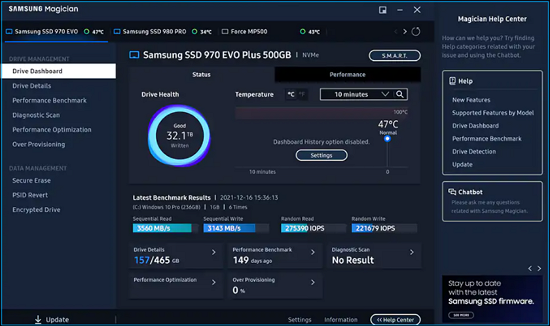
Krok 4: Kliknij kartę Stan i sprawdź wyświetlany stan zdrowia i temperaturę dysku SSD Samsung.
- Uwaga:
- Możesz wybrać opcję sprawdzania stanu dysku SSD w odstępach dziesięciu minut, godziny lub dnia.
Krok 5: Przejdź do zakładki Optymalizacja wydajności, aby sprawdzić czas aktywności, prędkość wejścia/wyjścia oraz prędkość odczytu i zapisu.
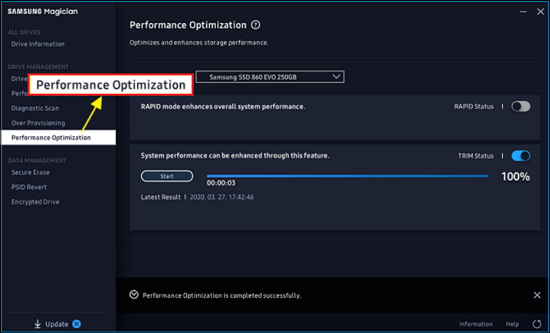
Krok 6: Wybierz przycisk SMART obok trybu Samsung. Przeniesie Cię to do interfejsu funkcji SMART i dostarczy Ci wszystkich szczegółowych informacji o stanie Twojego SDD, w tym liczbę włączeń, liczbę realokowanych sektorów itp.
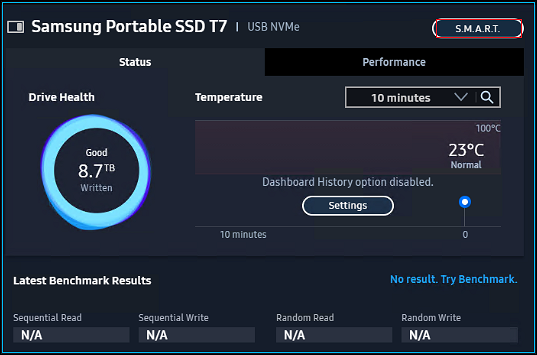
Jeśli podoba Ci się ten fragment dotyczący sprawdzania stanu dysku SSD firmy Samsung, możesz kliknąć poniższy przycisk, aby udostępnić go innym potrzebującym osobom.
Wniosek
Jest to niezbędne dla zdrowia Twojego dysku SSD, co może pomóc Ci usprawnić jego działanie i zmniejszyć ryzyko utraty danych. Omówiliśmy, dlaczego powinieneś sprawdzić stan swojego dysku SSD i dostarczyliśmy praktyczne narzędzia, które Ci w tym pomogą. Zalecamy wybór EaseUS Partition Master. Zajmie się wszystkimi Twoimi potrzebami w zakresie sprawdzania stanu SSD dzięki funkcjom i opanowaniu.
Jako jedno z najlepszych oprogramowań do monitorowania temperatury SSD , EaseUS Partition Master może wykryć temperaturę Samsung SSD w czasie rzeczywistym i ostrzec Cię, jeśli wystąpi problem. Ponadto możesz również użyć narzędzia do uruchomienia Disk Surface Test , aby sprawdzić, czy na Twoim Samsung SSD znajdują się uszkodzone sektory i naprawić je.
Często zadawane pytania dotyczące sprawdzania stanu dysku SSD Samsung
Jeśli masz dalsze pytania dotyczące sprawdzania stanu dysku SSD Samsung, tutaj znajdziesz odpowiedzi.
1. Czy dysk SSD Samsunga ulega awarii?
Pomimo lepszej wydajności, stabilności i energooszczędności dysków SSD Samsunga, ich żywotność jest krótka i mają ograniczone cykle zapisu. Dlatego mogą ulec awarii przed upływem oczekiwanego okresu eksploatacji wynoszącego od pięciu do siedmiu lat.
2. Jak sprawdzić stan mojego dysku SSD Samsung?
Możesz użyć narzędzia Samsung Magician Tool, aby sprawdzić stan zdrowia swojego dysku SSD Samsung. Ponadto możesz uruchomić niezależny program, aby sprawdzić stan zdrowia swojego dysku SSD Samsung, który oferuje funkcję SMART.
3. Czym jest Samsung SSD Magician?
Samsung Magician to program opracowany przez firmę Samsung w celu monitorowania stanu dysku, optymalizacji wydajności sterownika i dostosowywania dysków SSD firmy Samsung.
Jak możemy Ci pomóc?
Related Articles
-
![author icon]() Arek/2025/06/30
Arek/2025/06/30 -
Jak dodać nieprzydzielone miejsce na dysku C w systemie Windows 10/11
![author icon]() Arek/2025/06/30
Arek/2025/06/30 -
Jak wyłączyć PIN bez systemu Windows 11? Przewodnik 2024
![author icon]() Arek/2025/06/30
Arek/2025/06/30 -
Fortnite Niewystarczająca ilość miejsca na dane — jak to naprawić
![author icon]() Arek/2025/06/30
Arek/2025/06/30
EaseUS Partition Master

Manage partitions and optimize disks efficiently
